Gigabajty pod kontrolą

Program automatycznie uruchamia się po zakończeniu instalacji. Okno główne WinDirStat jest przesłaniane oknem dialogowym, w którym – dzięki zaznaczeniu odpowiedniej opcji – możesz wybrać, czy gromadzone statystyki mają dotyczyć tylko wybranych dysków, konkretnego katalogu, czy też (ustawienie domyślne) wszystkich dysków lokalnych. Po dokonaniu wyboru kliknij OK.
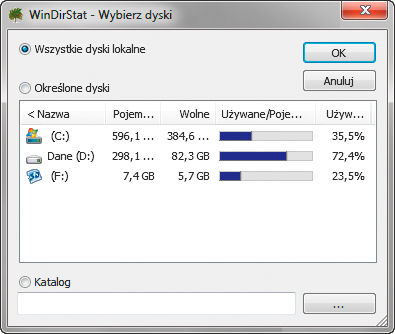

Program rozpocznie zbieranie danych o wybranych dyskach, co jest sygnalizowane symbolami przypominającymi głównego bohatera klasycznej gry Pacman – zjadacza kropek. Zachowaj cierpliwość – gromadzenie danych w przypadku kilkusetgigabajtowych dysków może potrwać nawet kilka minut.

Gdy analiza danych się zakończy, zobaczysz w oknie głównym kolorową planszę, a po prawej stronie listę typów plików zajmujących najwięcej przestrzeni na wybranym dysku. Oprócz rozszerzenia plików znajdziesz tu informacje o liczbie plików, zajmowanej przez nie przestrzeni (w gigabajtach i procentowo), a także o tym, jaka barwa została przyporządkowana danemu typowi plików na kolorowym diagramie.
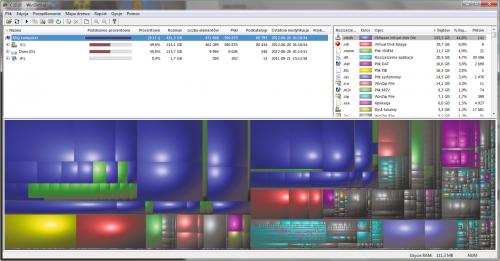

Wiesz już zatem, że kolor danego elementu na planszy prezentującej strukturę danych na dyskach oznacza konkretny typ pliku. Rozmiar elementu odpowiada wielkości danego pliku. Kliknięcie dowolnego elementu powoduje oznaczenie go białą ramką i wyświetlenie go, w widoku podobnym do Eksploratora Windows, w górnej części okna programu.

Klikając prawym klawiszem myszki na nazwie wskazanego pliku, możesz uzyskać dostęp do menu kontekstowego zawierającego przydatne polecenia. Na przykład możesz łatwo usunąć niepotrzebny plik bezpośrednio z okna programu, i to zarówno przenosząc go do systemowego kosza, jak i usuwając trwale.







